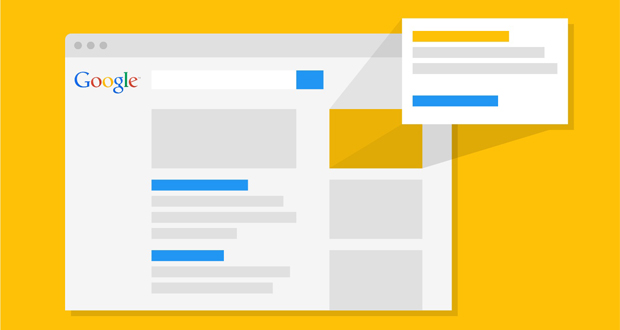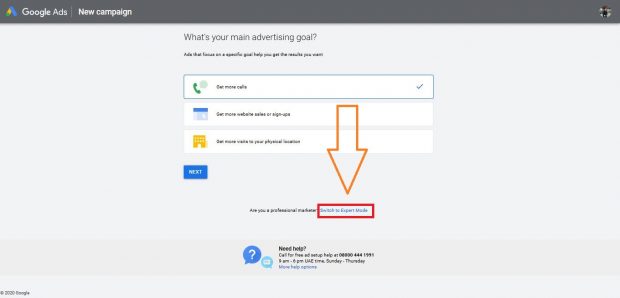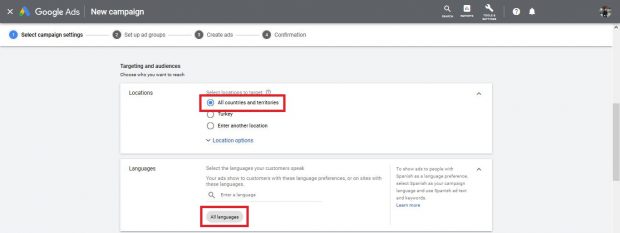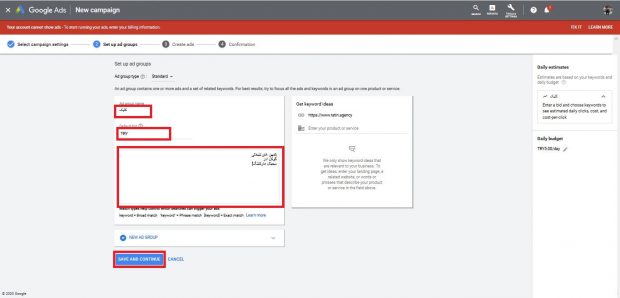بسیاری از کاربران تصور میکنند برای تبلیغات در گوگل و ساخت اکانت گوگل ادز باید کارت اعتباری بینالمللی داشت. اما اینگونه نیست. هر کسی میتواند بدون نیاز به داشتن کارت اعتباری یک اکانت گوگل ادز بسازد. کارت اعتباری تنها برای شارژ کردن این اکانت مورد نیاز است. چه آن که شما میتوانید از خدمات آژانس دیجیتال مارکتینگ راتین استفاده کنید و اکانت گوگل ادز خود را شارژ کنید. در ادامه توضیح خواهیم داد که چگونه یک اکانت گوگل ادز بسازید. با ما همراه باشید.
قبل از اقدام به ساخت کمپین در نظر داشته باشید که حتما باید دارای یک اکانت gmail باشید، تا به وسیله آن بتوانید فرایند ساخت اکانت گوگل ادز را انجام دهید.
1. ابتدا وارد سایت ads.google.com شوید. (در نظر داشته باشید که این سایت برای ایران فیلتر است). سپس روی گزینه Start now کلیک کنید.
2. در این مرحله با صفحه زیر مواجه میشوید. دقت کنید که حتما از گزینه Switch to Expert Mode استفاده کنید، در غیر این صورت با توجه به شرایط تحریم با مشکلاتی مواجه خواهید شد.
3. در مرحله بعدی حتما باید از گزینه Create an account without a campaign استفاده کنید. لزوم استفاده از این گزینه به دلیل اجتناب از مواجه شدن با مشکل وارد کردن اطلاعات کارت اعتباری است.
4. در این بخش باید کشور مورد نظر خود را انتخاب کنید، با این انتخاب Time zone به صورت اتوماتیک درج خواهد شد. سپس باید نوع ارز مورد نظر خود برای پرداخت را انتخاب کنید. در نظر داشته باشید که امکان انتخاب کشور ایران و ریال ایران وجود ندارد. و همینطور به یاد داشته باشید که این اطلاعات قابل تغییر نخواهند بود، بنابراین با اطمینان دست به انتخاب بزنید و سپس گزینه SUBMIT را فشار دهید.
5. بعد از انجام این مراحل به صفحه زیر میرسید؛ که به این معناست که بدون اینکه ملزم به استفاده از کارت اعتباری شده باشید، کار ساختن اکانت شما در گوگل ادز به پایان رسیده است. روی گزینه EXPLORE YOUR ACCOUNT کلیک کنید تا برای ساخت کمپین آماده شوید.
در این مرحله پس از فشردن این گزینه، ایمیلی از گوگل ادز دریافت میکنید که اعلام میکند اکانت شما با موفقیت ساخته شده است.
ساخت کمپین در گوگل ادز
تا به اینجای کار شما موفق به ساختن اکانت خود در گوگل ادورز شدهاید. حالا نوبت به آن رسیده که کمپین تبلیغاتی خود را در این سرویس ایجاد کنید. برای این منظور مراحل زیر را در نظر بگیرید:
1. ابتدا از سمت چپ گزینه Campaigns را انتخاب کنید و سپس روی گزینه + کلیک کنید.
در پنجره باز شده بر روی گزینه New campaign کلیک کنید.
2. در این مرحله شما باید هدف خود را از ایجاد این کمپین مشخص نمایید.
- Sales: هدف کمپین در این گزینه فروش آنلاین، فروش از طریق اپلیکیشن، فروش تلفنی یا فروش در فروشگاه تعریف میشود.
- Leads: هدف این گزینه تشویق کاربران به انجام اقداماتی خاص با استفاده از روشهای رهبری است.
- Website traffic: در این آیتم، هدایت افراد درست (افراد هدف) برای دیدن وبسایت شرکت هدف کمپین قرار میگیرد.
- Product and brand consideration: تشویق افراد برای کاوش و پیگیری پیرامون محصول یا خدمت شما هدفی است که این گزینه برای ایجاد کمپین دنبال میکند.
- Brand awareness and reach: رسیدن به مخاطبان گسترده و ایجاد آگاهی در آنها هدف کمپین در این گزینه است.
- App promotion: هدف از این گزینه، دریافت و نصب اپلیکیشن شما و تعامل (یا تراکنش) بیشتر به وسیله آن است.
- Create a campaign without a goal’s guidance: استفاده از هر نوع از اهداف تعریف شده در بالا در این گزینه امکانپذیر است. در این روش کمپین به صورت قدم به قدم و بدون داشتن هدف خاص ساخته میشود.
در این قسمت ما گزینه Website traffic را به دلیل ارتباط بیشتر با هدف کمپین تبلیغاتی مد نظرمان انتخاب میکنیم.
3. با انتخاب گزینه Website Traffic چهار گزینه جدید در پایین صفحه به نمایش در میآید:
- Search: هدایت ترافیک بیشتر به سمت وبسایت شما با استفاده از متن یا تماسهای تبلیغاتی، با استفاده از نتایج جستجوی مشابه در گوگل یا از طریق جستجوی سایت شرکای تجاری شما در گوگل.
- Display: هدایت مشتریان جدید به وبسایت شما و ساختن لیستی از بازدیدکنندگان سایت شما، به وسیله تبلیغاتی که در سراسر وبسایت شما به نمایش درآمده است. و بهینهسازی عملکرد کمپین شما با استفاده از سیستم Bidding اتوماتیک، اهداف و ساخت تبلیغ.
- Shopping: بررسی کلیکهایی که منجر به ورود به وبسایت شما شده است و آنالیز افرادی که احتمالا از شما خرید خواهند کرد.
- Video: حضور افراد علاقهمند در وبسایت شما و افزایش نرخ بازدید با استفاده از تماسهای متقاعدکننده و انجام سایر اقدامات، برای تشویق افراد جهت اقدام به خرید بعد از دیدن ویدئوی شما.
در این قسمت ما گزینه Search را انتخاب میکنیم. در پایین صفحه پس از انتخاب این گزینه، آدرس وبسایت شرکت خود را وارد کنید و سپس روی CONTINUE کلیک کنید.
4. در این مرحله ابتدا باید نامی را برای کمپین خود انتخاب کنید. این نام میتواند به صورت فارسی درج شود و بهتر است به گونهای انتخاب شود که هدف کمپین در آن مشخص باشد تا در بررسیهای بعدی راحتتر مورد استفاده قرار گیرد.
در قسمت Network دو گزینه وجود دارد که به صورت پیش فرض تیک خوردهاند، تیک هر دو آیتم را بردارید. این گزینهها مربوط نشان دادن تبلیغ شما در برخی از شرایط هستند که با توجه به این که قصد دارید بهینهترین هزینه را برای تبلیغ خود اختصاص دهید، حضور آنها ضروری نیست.
با کلیک بر روی قسمت Show more settings این امکان برای شما فراهم میشود که تاریخ آغاز و پایان کمپین خود را تعیین کنید، برای کمپین خود الگوی ردیابی تعریف کنید، و برای جستجوهای داینامیک، تبلیغ خود را تنظیم نمایید. در نظر داشته باشید که استفاده از این تنظیمات در این بخش ضروری نیست.
5. در قسمت بعدی باید محدوده هدف خود، یعنی جایی که مایل هستید تا تبلیغ در آنجا به نمایش درآید را مشخص کنید. به صورت پیش فرض سه گزینه برای شما در نظر گرفته شده است:
- All Countries and territories
- کشوری که در هنگام ساختن اکانت گوگل ادز انتخاب کردید
- Enter another location
با توجه به وجود تحریمها برای ایران، امکان انتخاب این کشور از طریق گزینه سوم فراهم نیست. بنابراین شما ناگزیر خواهید بود که گزینه اول را انتخاب نمایید.
در قسمت مربوط به انتخاب زبان نیز، با وجود اینکه امکان انتخاب زبان انگلیسی و فارسی (Persian) برای شما وجود دارد، اما بهتر آن است که از آیتم All languages استفاده کنید؛ چرا که در صورت استفاده کاربران از هر گونه پروکسی، زبان مرورگر آنها وابسته به IP کشوری که به آن وصل شدهاند، در صفحه جستجوی گوگل تغییر میابد.
6. حال نوبت به تعیین بودجه برای کمپین تبلیغاتی شما به ازای هر روز میرسد. در نظر داشته باشید که نوع ارز درج شده منطبق با همان واحد پولی است که هنگام ساخت اکانت گوگل ادز توسط شما تعیین شده بود.
7. این بار نوبت به تعیین استراتژی Bidding به ازای هر کلیک میرسد. برای این منظور روی گزینه Or select a bid strategy directly (not recommended) کلیک کنید. هر کدام از این استراتژیها مختصات خاص خود را دارند، اما تا زمانی که با ویژگی از هر یک از آنها آشنا نشدهاید بهتر است از گزینه Manual CPC استفاده کنید.
در نهایت با کلیک بر روی گزینه SAVE AND CONTINUE، فرایند ساخت کمپین تبلیغاتی شما به پایان میرسد.
ساخت ادگروپ در کمپین گوگل ادز
با ذخیرهسازی تنظیمات مرتبط با ساخت کمپین، وارد صفحه ساخت ادگروپ خواهید شد. برای انجام تنظیمات مربوط به این صفحه مراحل زیر را طی کنید:
ابتدا باید یک نام برای ادگروپ خود تعیین نمایید، این نام میتواند فارسی درج شود. بعد از آن در بخش Default bid مبلغ مد نظر خود را به عنوان مبلغ پیش فرض درج نمایید. در نظر داشته باشید که مکانیزم گوگل به نحوی است که کلیک بر روی هر یک کلمه کلیدی قیمت مخصوص به خود را دارد و قیمتها برای کلیه کلمات کلیدی همسان نیستند. چنانچه شما برای کلمات کلیدی مورد تعریف خود مبلغ اختصاصی تخصیص نداده باشید، الگوریتم گوگل به نحوی تنظیم شده است که از این مقدار پیش فرض به جای آن استفاده میکند.
سپس در کادر موجود، کلمات کلیدی خود را تایپ کنید. این کلمات یا عبارات کلیدی باید در سطرهای جداگانه وارد شوند. در نظر داشته باشید این کلمات کلیدی همانهایی هستند که معمولا توسط کاربر جهت مشاهده محصولات و خدمات مشابه آنچه شما ارائه میدهید، مورد جستجو قرار میگیرند.
در نهایت گزینه SAVE AND CONTINIUE را فشار دهید.
ساخت تبلیغ در ادگروپ کمپین گوگل ادز
1. Final URL: آدرس صفحهای از وبسایت شما است که مایلید کاربر به آن هدایت شود.
2. Headline 1,2,3: تیترهای مورد نظر شما برای تبلیغتان هستند. ظرفیت نوشته شدن هر یک از آنها حداکثر 30 کاراکتر است. در نظر داشته باشید که درج نمودن دو مورد اول این تیترها الزامی است.
3. Display path: امکان ارائه صفحات زیر مجموعه از وبسایت شما را فراهم میآورد. به عنوان مثال اگر آدرس سایت شما abc.com باشد و صفحهای در زیرمنوهای سایت خود به صورت abc.com/things داشته باشید، در این بخش میتوانید کلمه things را بعد از علامت / وارد نمایید.
در این قسمت دو بار این امکان تعبیه شده است که هر یک 15 کاراکتر ظرفیت نوشته شدن دارند.
4. Description 1,2: دو آیتم برای توضیحات تبلیغ شما هستند که هر یک 90 کاراکتر ظرفیت نوشته شدن دارند و درج حداقل یکی از آنها الزامی است.
در نهایت با فشردن دکمه SAVE AND CONTINUE کار ساخت تبلیغ شما نیز به پایان میرسد.
5. در پایان همراه با خلاصهای از آنچه تنظیم کرده بودید، با پیام تبریک گوگل ادز برای آماده بودن کمپین تبلیغاتی خود مواجه میشوید. گزینه CONTINUE TO CAMPAIGN را انتخاب کنید تا وارد فضای کمپین خود شوید.
6. در این صفحه اطلاعاتی نظیر اطلاعات آماری کلیکها در این کمپین، اطلاعات مالی و سایر موارد در اختیار شما قرار خواهد گرفت.
خب امیدواریم این آموزش به شما کمک کرده باشد تا بتوانید اکانت گوگل ادز بسازید و کمپین خود را راهاندازی کنید. برای شارژ اکانت گوگل ادز نیز میتوانید از خدمات آژانس دیجیتال مارکتینگ راتین بهرهمند شوید.
 گجت نیوز آخرین اخبار تکنولوژی، علم و خودرو
گجت نیوز آخرین اخبار تکنولوژی، علم و خودرو